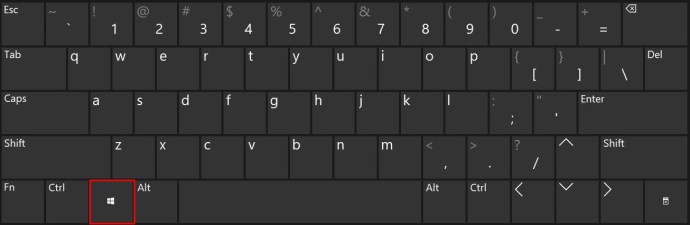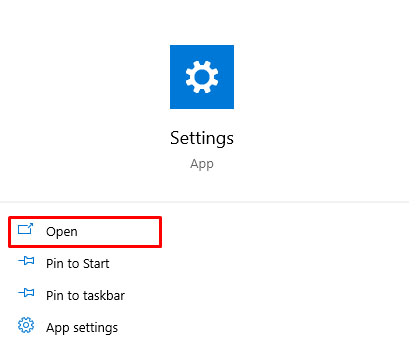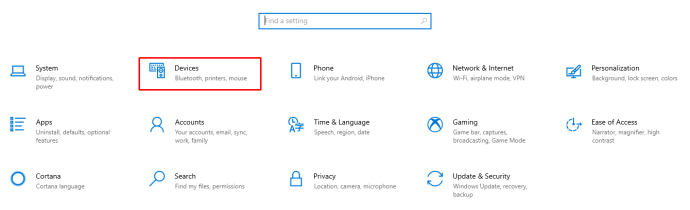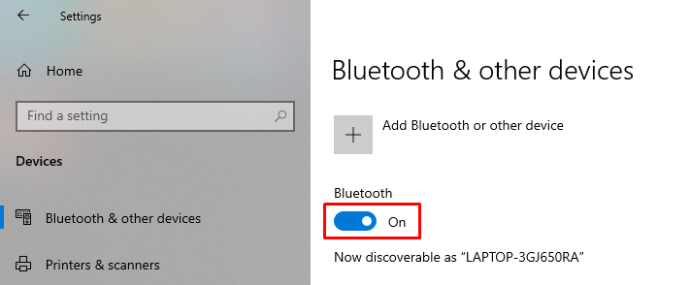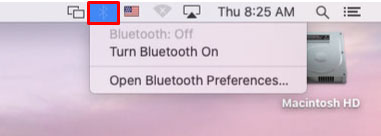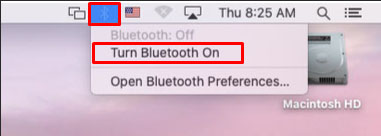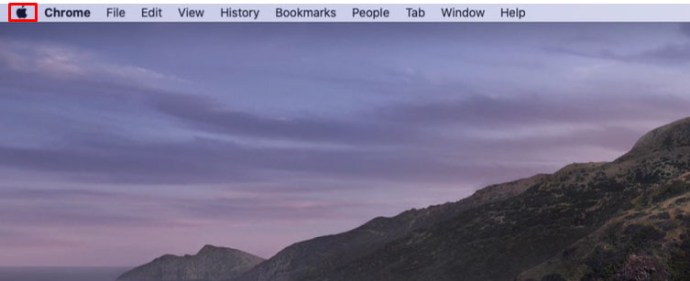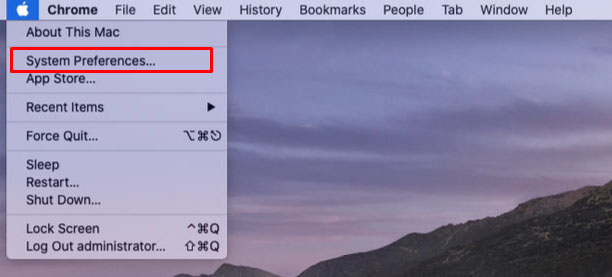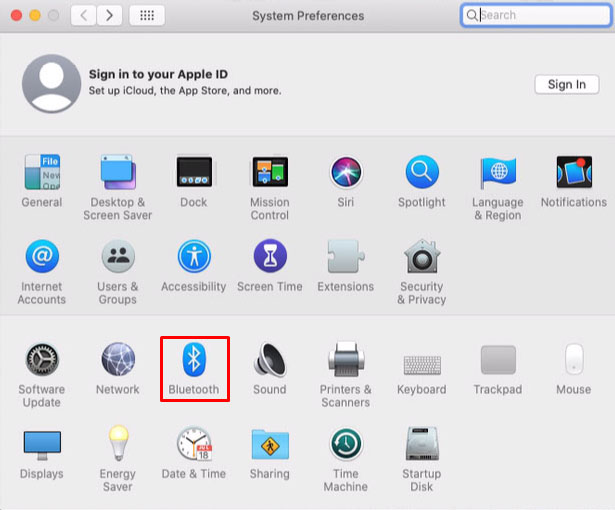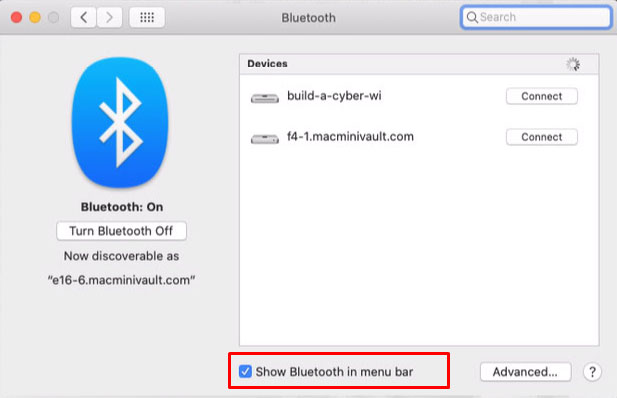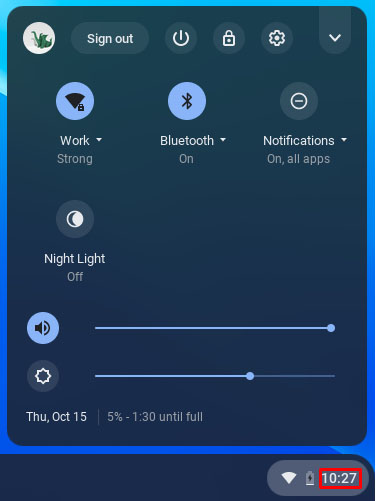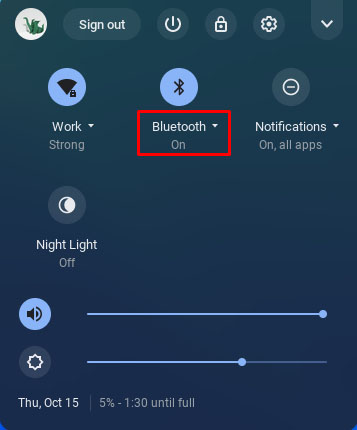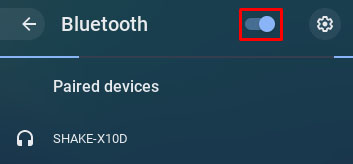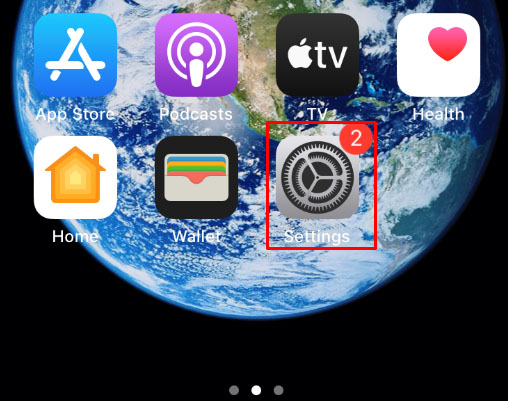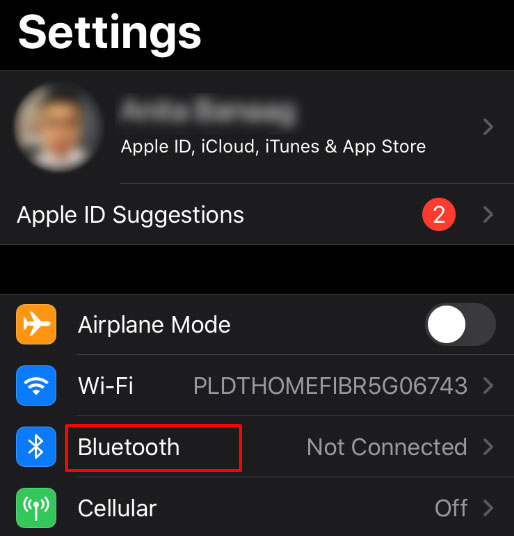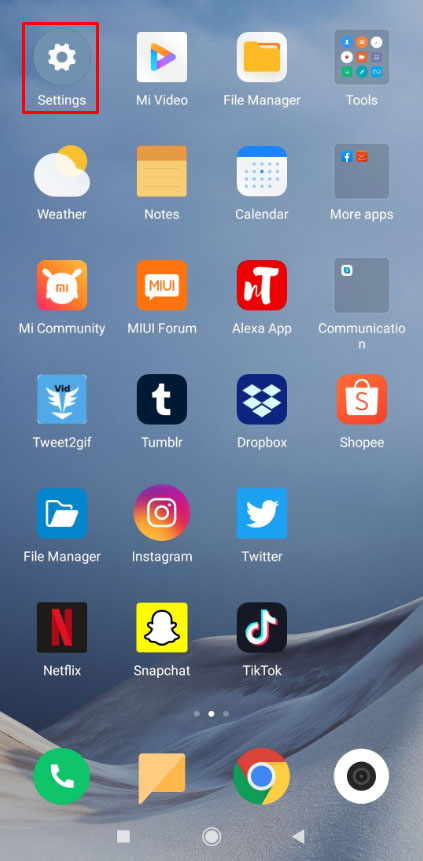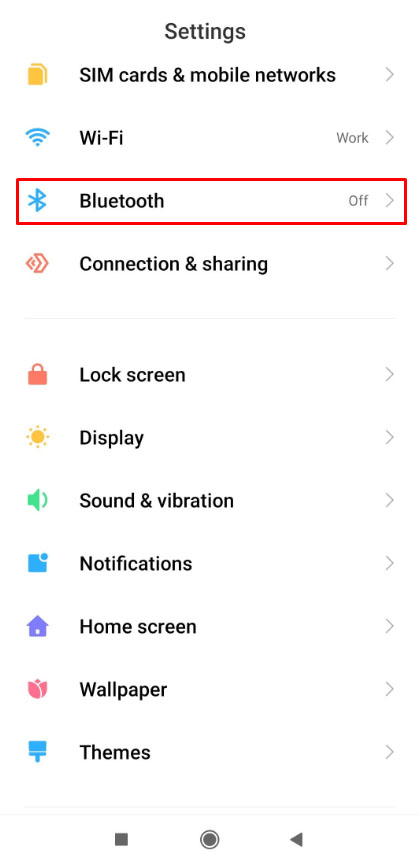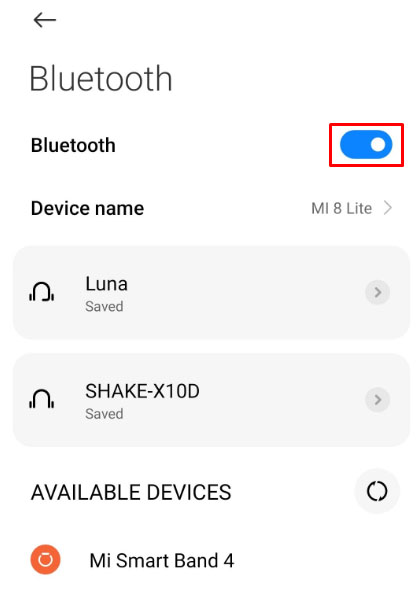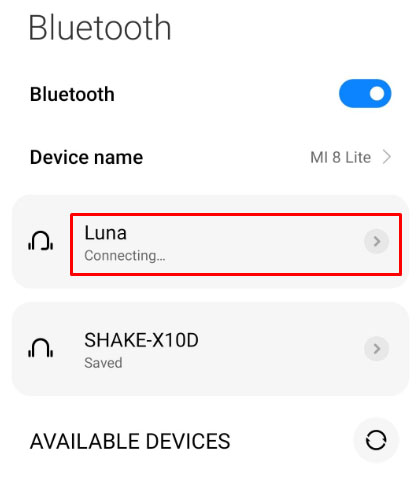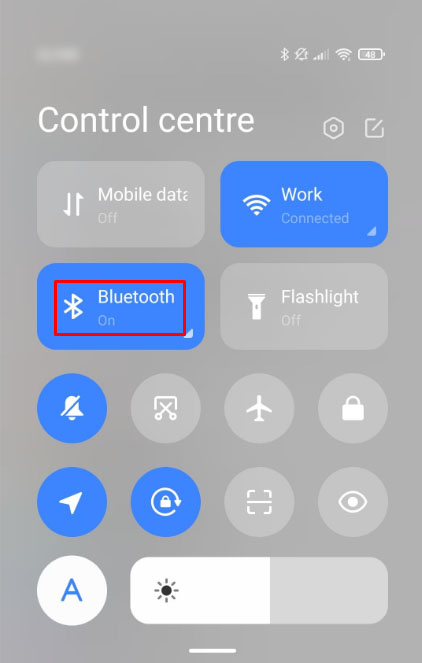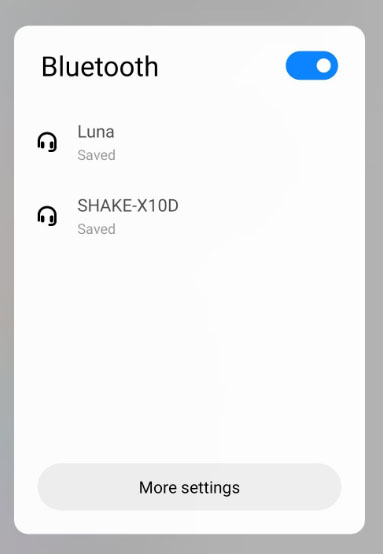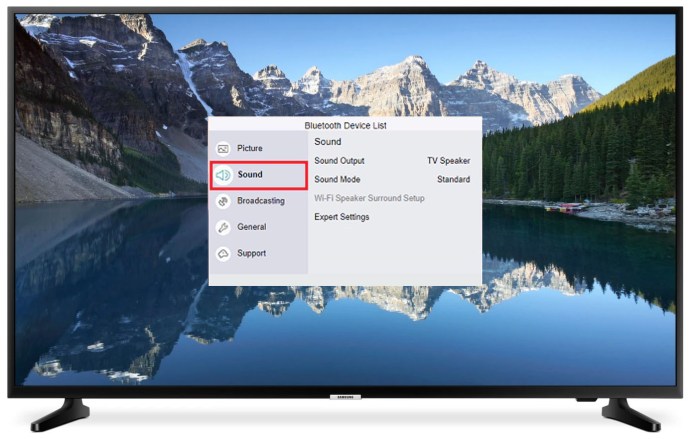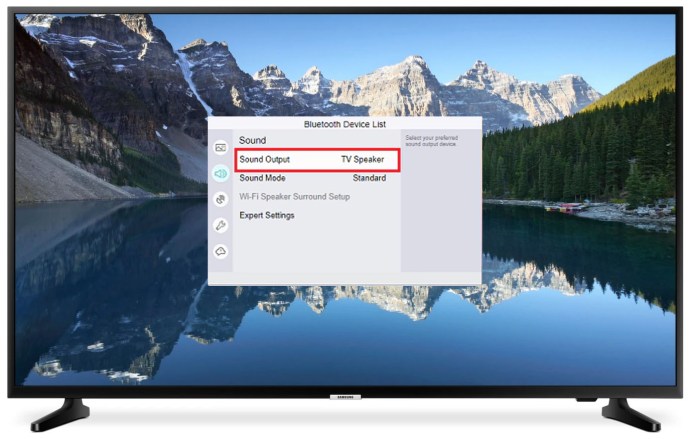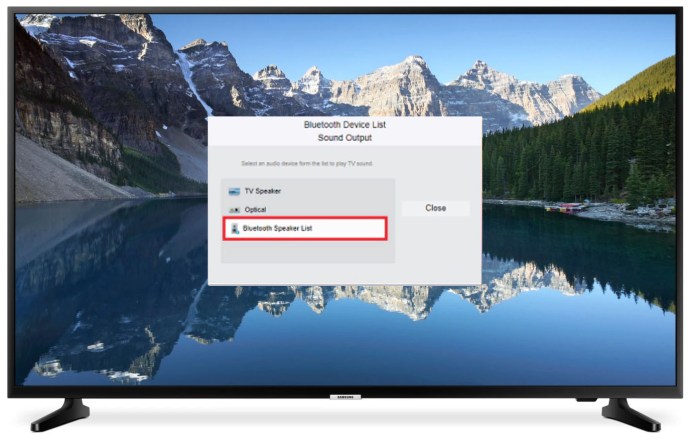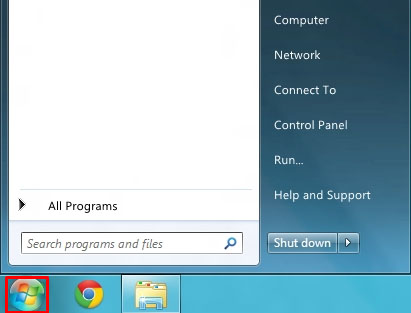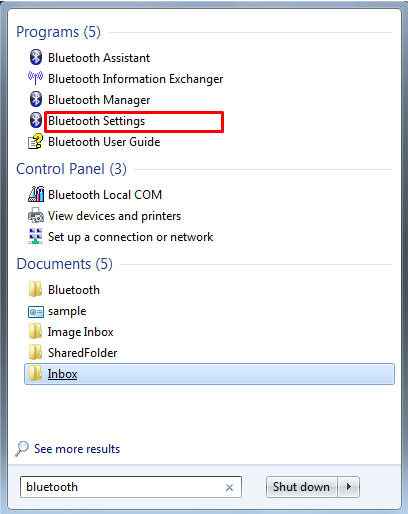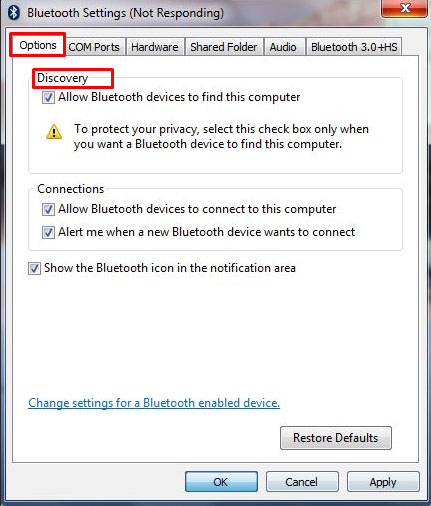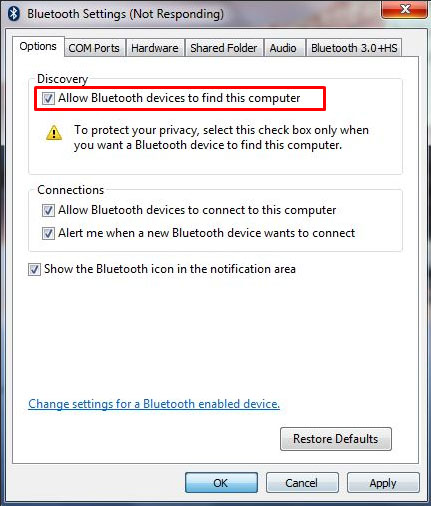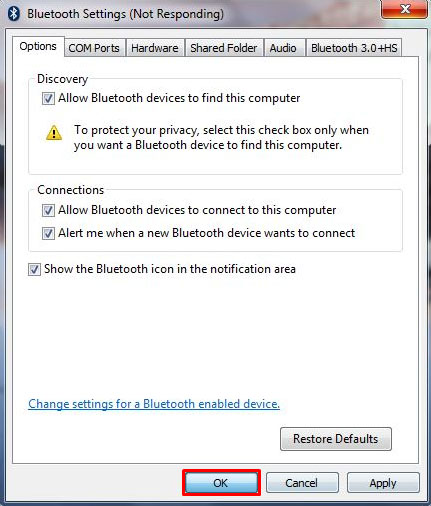Cum să activați Bluetooth
Multe dispozitive utilizează Bluetooth ca conexiune preferată atunci când comunică cu alte dispozitive. Bluetooth poate fi o modalitate excelentă de a transfera rapid date și fișiere între dispozitive, dar uneori nu puteți afla cum să activați Bluetooth.

Vă vom arăta cum să activați Bluetooth pe cele mai frecvent utilizate dispozitive care îl acceptă.
Cum să activați Bluetooth pe Windows 10
Windows 10 are o modalitate ușoară de a utiliza Bluetooth. Urmați acești pași:
- Selectați butonul Start.
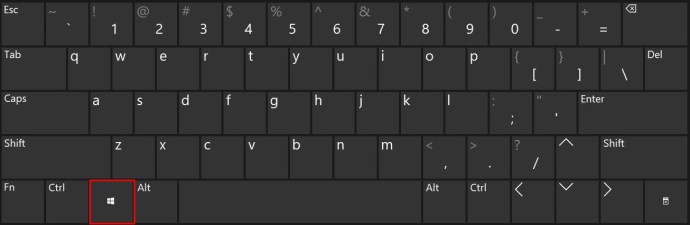
- Deschideți Setări (pictograma Cog din meniul Start).
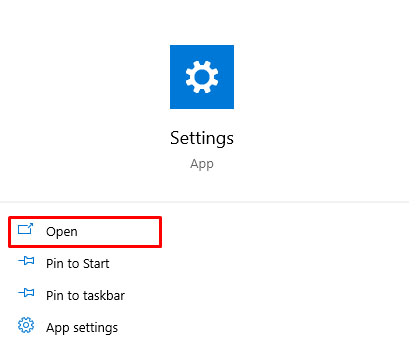
- Accesați Dispozitive.
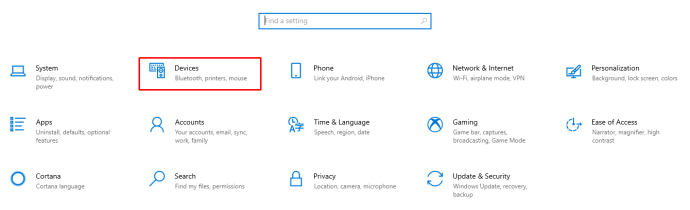
- În fila „Bluetooth și alte dispozitive”, veți găsi comutatorul de alimentare Bluetooth. Vă rugăm să-l porniți sau dezactivați după cum doriți.
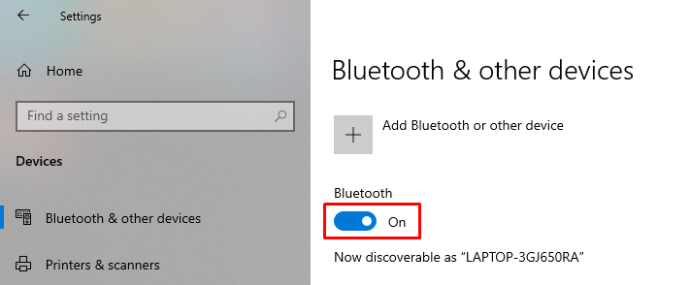
Rețineți că dispozitivul dvs. are nevoie de un adaptor Bluetooth funcțional pentru ca această setare să apară. Laptopul au de obicei unul implicit.
Cum să activați Bluetooth pe Mac
Pe un dispozitiv Mac, activarea Bluetooth este la fel de simplă. Urmați acești pași:
- Pe Mac, faceți clic pe pictograma Bluetooth din bara de meniu.
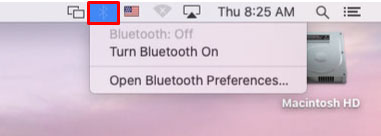
- Alegeți pornirea sau dezactivarea Bluetooth.
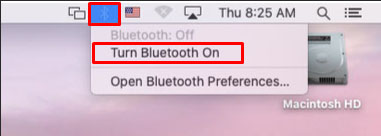
Dacă Mac-ul dvs. nu are o pictogramă de meniu pentru Bluetooth, puteți găsi una:
- Alegeți Apple Menu.
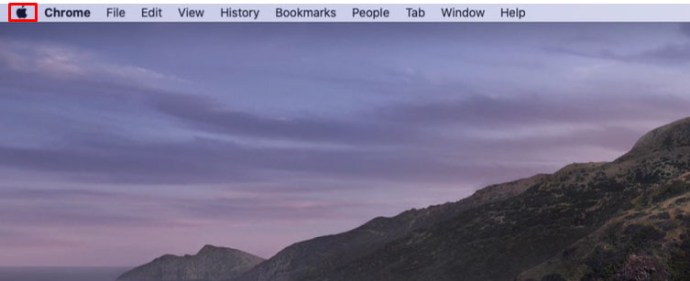
- Selectați Preferințe.
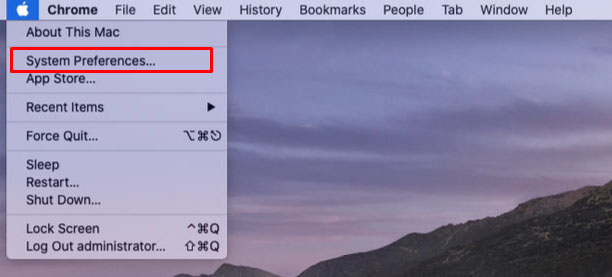
- Faceți clic pe Bluetooth.
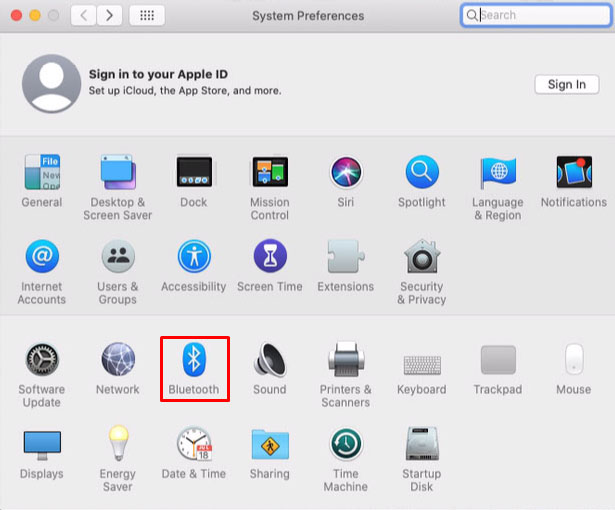
- Selectați „Afișați Bluetooth în bara de meniu”.
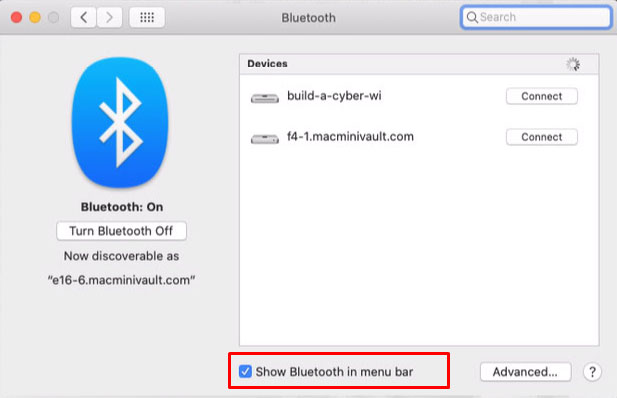
Dacă dispozitivul dvs. folosește un adaptor Bluetooth extern, pictograma nu va apărea în meniu. Pentru a dezactiva Bluetooth în timp ce utilizați un dispozitiv extern, deconectați-l.
Cum să activați Bluetooth pe Chromebook
Pentru a activa Bluetooth pe un Chromebook, urmați acești pași:
- În dreapta jos, selectați Ora.
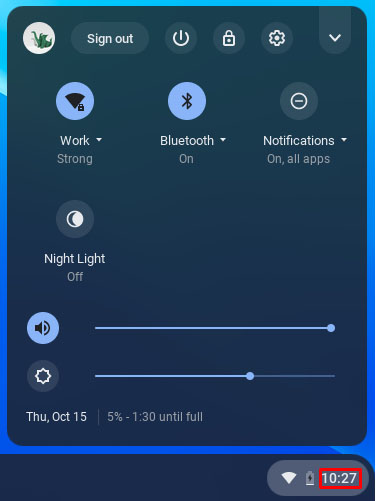
- Găsiți pictograma Bluetooth.
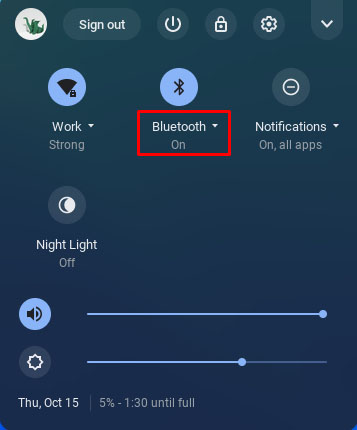
- Dacă este dezactivat, selectați Activat.
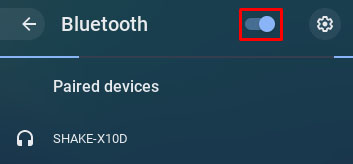

Dacă nu vedeți pictograma Bluetooth când selectați Ora, Chromebookul nu funcționează cu Bluetooth. Va trebui să găsiți o altă modalitate de a vă conecta dispozitivul la un Chromebook sau să obțineți un adaptor Bluetooth extern pentru a face acest lucru.
Cum să activați Bluetooth pe un iPhone
Pentru a activa Bluetooth pe iPhone, urmați acești pași:
- Deschideți aplicația Setări.
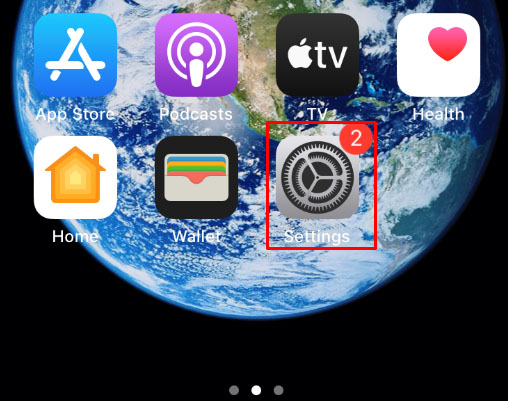
- Atingeți Bluetooth.
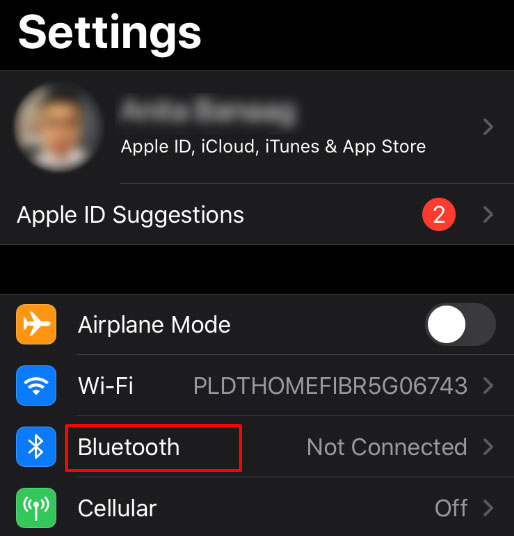
- Atingeți comutatorul de pe Bluetooth pentru a-l activa. Dacă este verde, Bluetooth este activat.

Alternativ, puteți:
- Glisați în sus din partea dreaptă sus a ecranului pentru a deschide Centrul de control (utilizatorii de modele mai vechi de iPhone vor trebui să gliseze în sus de jos).
- Atingeți pictograma Bluetooth.

În această captură de ecran, recunoaștem că Bluetooth este activat deoarece este albastru. Dacă era dezactivată, pictograma ar fi gri.
Odată ce Bluetooth este activat, puteți să vă uitați la meniul Bluetooth din Setări pentru a asocia cu dispozitivul dorit.
Cum să activați Bluetooth pe un dispozitiv Android
Activarea Bluetooth pe Android este similară cu utilizarea unui iPhone. Urmați acești pași:
- Deschideți aplicația Setări.
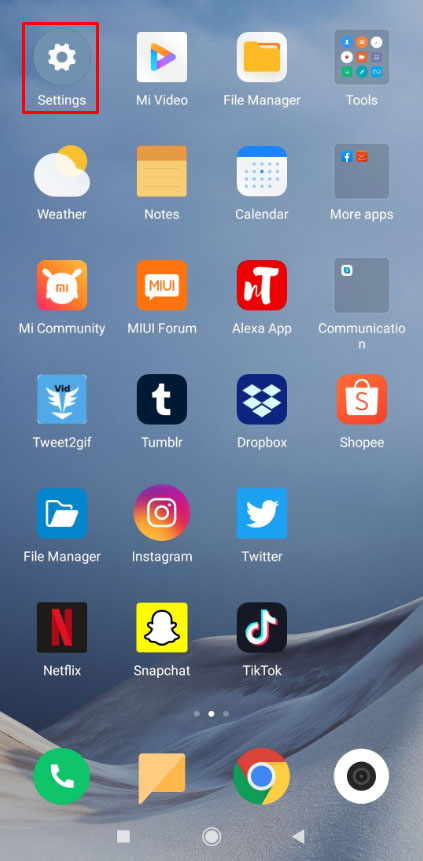
- Atingeți Bluetooth.
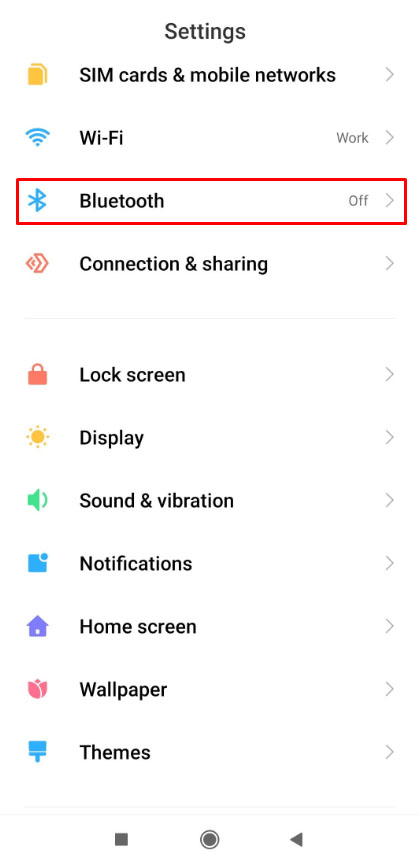
- Atingeți glisorul Bluetooth din meniu. Dacă este albastru sau verde, Bluetooth este activat.
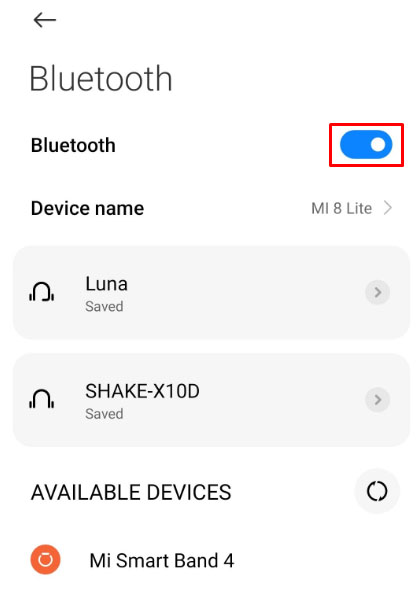
- Odată ce vă aflați în acest meniu, puteți căuta dispozitive pentru a se asocia cu Android-ul dvs.
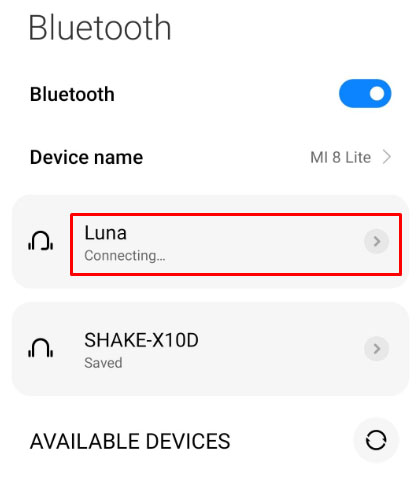
Alternativ, puteți:
- Glisați în jos din partea de sus a ecranului.

- Dacă nu vedeți pictograma Bluetooth în meniul de control, glisați din nou în jos.
- Atingeți pictograma Bluetooth.
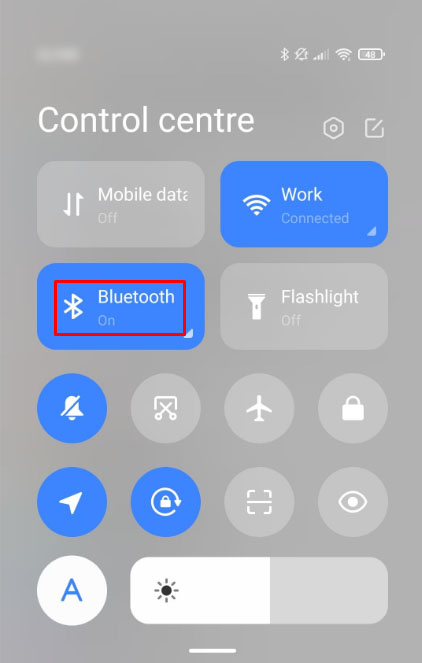
- Dacă apăsați pe triunghiul mic de lângă Bluetooth, veți redirecționa către meniul dispozitivelor, astfel încât să vă puteți asocia cu ușurință.
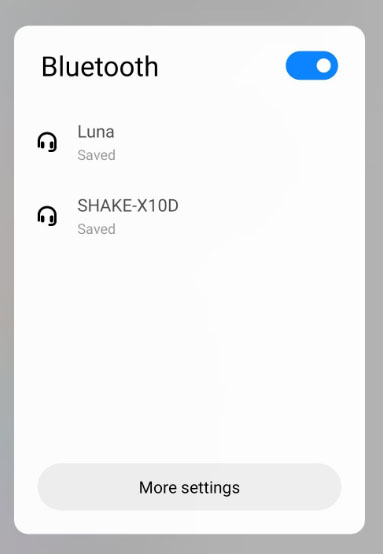
Cum să activați Bluetooth pe televizorul Samsung
Unele modele de televizoare mai noi, în special televizoarele Samsung, vin cu capabilități Bluetooth. Pentru a verifica dacă televizorul dvs. are suport Bluetooth, urmați acești pași:
- Dacă televizorul tău are o telecomandă inteligentă, nu trebuie să faci nimic. Televizorul dvs. are Bluetooth.
- Deschideți meniul TV. Puteți face acest lucru apăsând butonul Acasă de pe telecomandă.

- Accesați Sunetul.
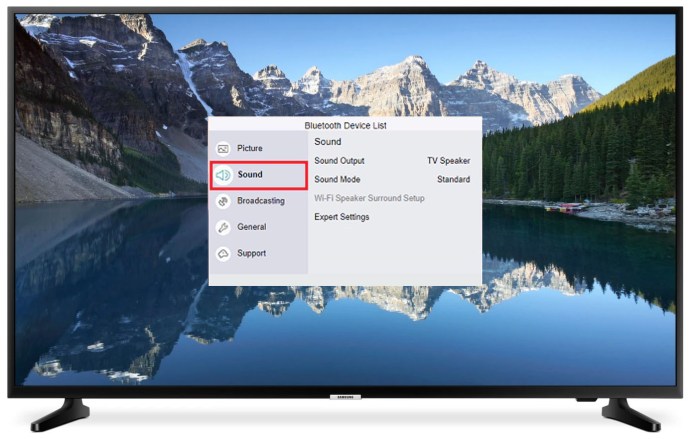
- Accesați Ieșire sunet.
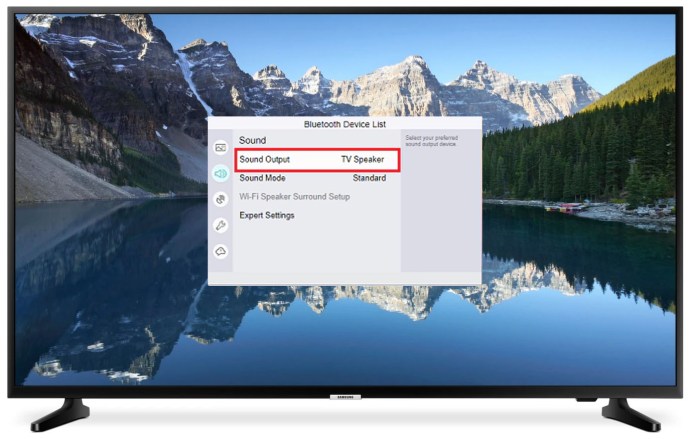
- Dacă lista conține un element precum „Difuzoare Bluetooth” sau „Bluetooth Audio”, televizorul dvs. acceptă Bluetooth.
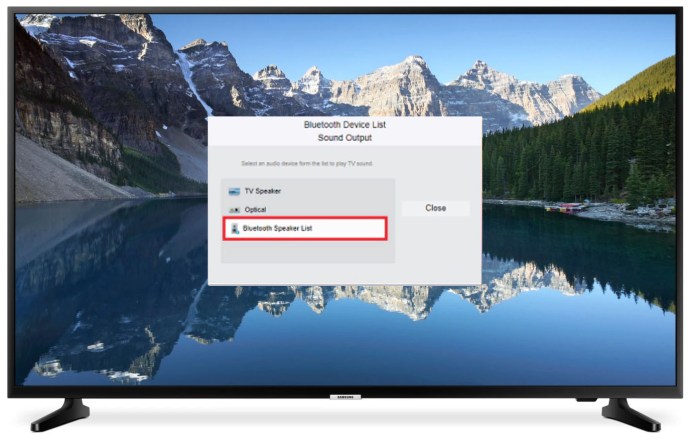
- Va trebui să reveniți la Sunet pe televizoarele puțin mai vechi, apoi să accesați Setări suplimentare sau Setări expert.
Dacă doriți să asociați o tastatură, difuzoare sau un mouse la televizorul dvs. Samsung, procesul este ușor diferit:
- Navigați la meniul Sursă de pe telecomandă.
- Selectați „Ghid de conectare”.
- De acolo, selectați Bluetooth.
- Televizorul ar trebui să afișeze instrucțiuni pentru a asocia dispozitivul.
După ce v-ați conectat difuzoarele la televizor, trebuie să reveniți la meniul Sunet și să selectați difuzoarele asociate ca dispozitiv principal. Pentru dispozitivele de intrare precum tastaturi sau mouse-uri, împerecherea este automată din lista de dispozitive.
Cum să activați Bluetooth pe Windows 7
Pentru a găsi și a activa Bluetooth pe Windows 7, urmați acești pași:
- Deschideți meniul Start.
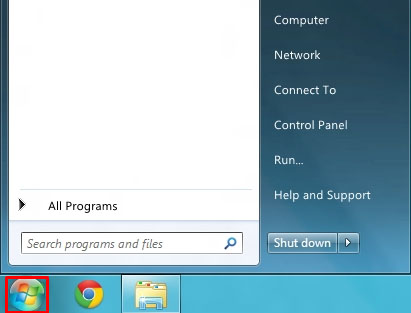
- În bara de căutare, tastați „Bluetooth”.

- Deschideți setările Bluetooth care apar ca rezultat al căutării.
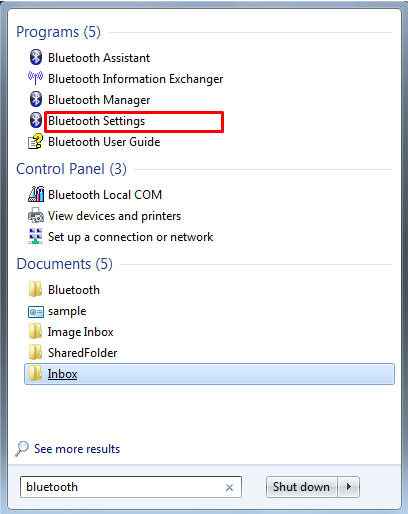
- În fila Opțiuni, găsiți meniul Descoperire.
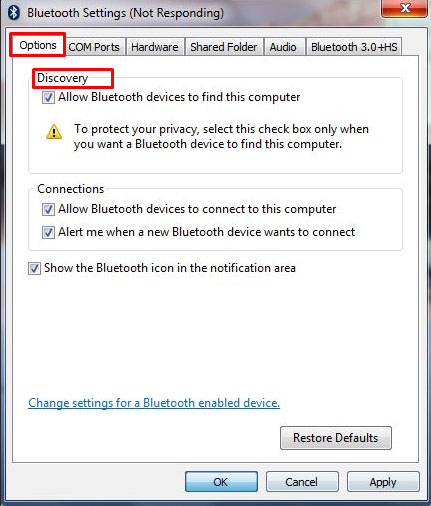
- Bifați opțiunea numită „Permite dispozitivelor Bluetooth să găsească acest computer”.
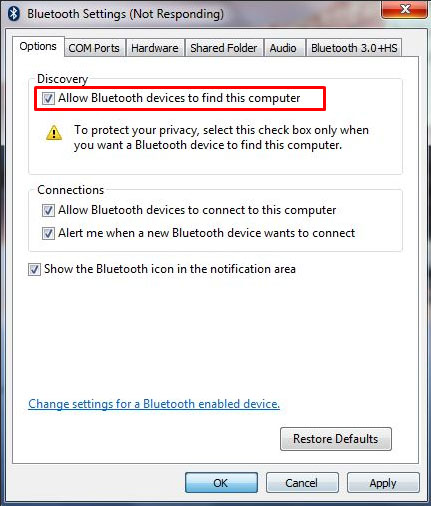
- Selectați Aplicați, apoi faceți clic pe Ok.
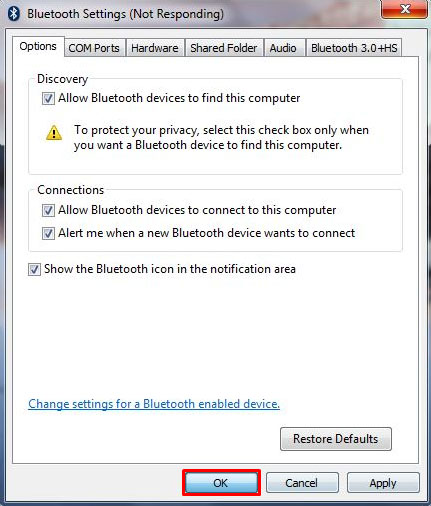
În plus, puteți verifica setările Conexiuni din aceeași filă pentru a permite dispozitivelor să se conecteze și să vă informeze când ceva dorește să vă acceseze computerul prin Bluetooth. Va trebui să aplicați și aceste setări.
Pictograma Bluetooth va apărea în bara de activități sau în meniul de elemente ascunse din bara de activități (căutați săgeata). De acolo, puteți accesa meniul de setări Bluetooth pentru a dezactiva Bluetooth.
Activarea Bluetooth pe laptop
Cu laptopurile care au Bluetooth încorporat, puteți accesa Bluetooth direct prin tastatură. Căutați pictograma Bluetooth pe tastatură și apăsați butonul sau combinația de butoane corespunzătoare acesteia pentru a porni Bluetooth. De obicei, acest buton se află în rândul de taste F deasupra tastaturii și poate fi necesar să apăsați mai întâi butonul Fn. Cu toate acestea, acest lucru poate diferi în funcție de configurația și setările laptopului dvs., așa că asigurați-vă că arătați corect.
Dacă laptopul nu este pe încărcător, poate doriți să dezactivați Bluetooth pentru a păstra durata de viață a bateriei.
Asocierea cu alte dispozitive
Odată ce vă aflați în meniul Bluetooth al dispozitivului dvs., puteți schimba numele dispozitivului în scopul conexiunii Bluetooth. Schimbarea numelui Bluetooth în ceva simplu vă va ajuta să îl găsiți atunci când încercați să vă conectați la alte dispozitive.
Asocierea a două dispozitive prin Bluetooth este simplă. Activați Bluetooth pe ambele dispozitive (pentru unele dispozitive de intrare care sunt activate în mod implicit sau cu un comutator), apoi găsiți numele unui dispozitiv în meniul dispozitivului Bluetooth al celuilalt. După ce ați selectat dispozitivul cu care doriți să vă asociați, restul procesului este automat.
Ce să fac dacă nu am Bluetooth?
Dacă Bluetooth este activat, dar nu funcționează, încercați să reporniți dispozitivul. De obicei, asta va rezolva orice probleme temporare.
Dacă dispozitivul dvs. nu poate fi descoperit, asigurați-vă că ați citit corect manualul care a fost livrat cu acesta. Pentru un computer, consultați meniul Bluetooth. Pentru un telefon mobil, asigurați-vă că Bluetooth este activat.
Dacă întâmpinați probleme la conectarea dispozitivului, asigurați-vă că îi schimbați numele de asociere cu ceva ușor de recunoscut.
Cu toate acestea, dacă dispozitivul dvs. nu acceptă Bluetooth, mai rămâne o singură opțiune. Trebuie să cumpărați un adaptor extern Bluetooth. Din fericire, există multe opțiuni din care să alegeți.
Pentru un computer, acestea vor fi de obicei sub forma unui stick USB pe care îl puteți conecta la computer pentru a activa conexiunea Bluetooth. Pentru un televizor, puteți utiliza fie un adaptor USB, fie unul care se conectează printr-un cablu sau cabluri potrivite pentru televizorul dvs.
Puteți obține chiar și un adaptor Bluetooth în mașină! Bluetooth vă permite să transmiteți muzică de pe telefonul dvs. în timp ce utilizați difuzoarele puternice ale vehiculului dvs. Sau puteți efectua apeluri telefonice în timp ce conduceți, ceea ce, deși în general nu este recomandat, este cel puțin o metodă mai sigură decât țineți telefonul în sine.
Dacă utilizați un adaptor extern, Bluetooth ar trebui să fie de obicei activat în mod implicit atâta timp cât adaptorul este conectat, dar puteți accesa setările menționate mai sus pentru a vă asigura.
Conectivitate fără fir
Iată-l. Acum ați învățat să activați Bluetooth pe toate dispozitivele dvs. preferate. Folosirea Bluetooth vă va scuti de multe probleme cu gestionarea cablurilor și va arăta mai curat. Asigurați-vă că dispozitivul dvs. este compatibil Bluetooth sau cumpărați un adaptor la alegere pentru a rezolva această problemă.
Ați avut probleme la utilizarea Bluetooth? Ce dispozitive Bluetooth utilizați cu PC-ul sau Mac? Anunțați-ne în secțiunea de comentarii de mai jos.